В IBM PC была заложена возможность усовершенствования отдельных частей компьютера и использования новых устройств. Фирма IBM обеспечила возможность сборки компьютера из независимо изготовленных частей.
Принцип, при котором методы сопряжения различных устройств с IBM PC был стандартизован и известен и доступен всем желающим, был назван Принципом открытой архитектуры.
Реализация этого принципа такова:
На основной электронной плате компьютера (системной, или материнской) размещены только те блоки, которые осуществляют обработку информации. Схемы, управляющие всеми другими устройствами компьютера - монитором, дисками и т.д., реализованы на отдельных платах, которые вставляются в стандартные разъемы на системной плате.
При таком подходе фирмы IBM к разработке компьютеров другие фирмы получили возможность разрабатывать различные дополнительные устройства, а пользователи - самостоятельно модернизировать и расширять возможности компьютеров по своему усмотрению.
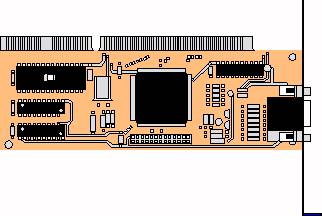 вариант1 одной из таких плат
вариант1 одной из таких плат
| 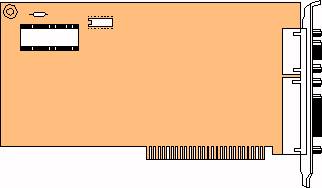 вариант2 одной из таких плат
вариант2 одной из таких плат
|
Сейчас многие фирмы производят IBM- совместимые компьютеры и комплектующие к ним.
11вопрос
Материнская плата.
Материнская плата (MotherBoard) – главная плата, на которой располагают-
ся основные компоненты компьютера, определяющие его архитектуру. Она связы-
вает все устройства компьютера между собой. Большинство материнских плат вы-
полняются в так называемом «офисном» варианте, и платы связи с внешними
устройствами (адаптеры, контроллеры) уже встроены (интегрированы) в неё. Бо-
лее продвинутые материнские платы содержат лишь основные узлы и разъёмы для
подключения контроллеров и адаптеров, выполненных в виде отдельных печатных
плат и имеющих лучшие характеристики, чем в офисном исполнении.3
Конструктивные особенности материнских плат характеризуются форм-
фактором, который определяет размеры материнской платы, тип разъёма питания,
расположение элементов крепления, размещение разъёмов и т.д. На материнской
плате размещаются:
микропроцессор;
микропроцессорный комплект (микросхемы чипсета);
постоянная память (ПЗУ);
разъёмы для подключения оперативной памяти (ОЗУ);
разъёмы для подключения дисковых накопителей;
шины;
слоты (разъёмы для подключения дополнительных устройств).
Микропроцессор.
Микропроцессор – основная микросхема компьютера, которая осуществляет
все арифметико-логические операции, заданные программой, управляет вычисли-
тельным процессом и координирует работу всех устройств компьютера.
Начиная с микропроцессоров Intel 486 центральный процессор и математиче-
ский сопроцессор стали собирать в одном корпусе. Математический сопроцессор
предназначен для выполнения операций над числами с плавающей запятой.
Микропроцессоры отличаются друг от друга типом и тактовой частотой.
Тип микропроцессора определяет его архитектуру. Наиболее распространён-
ные типы – это INTEL и AMD.
Микропроцессоры фирмы Intel Микропроцессоры фирмы AMD
Тактовая частота показывает количество элементарных операций, которое
совершает микропроцессор за единицу времени, измеряется в мегагерцах (МГц).
Современные микропроцессоры работают с тактовыми частотами в 2 ГГц и выше.
Микропроцессоры выпускаются двух классов:
CISC (Complex Instruction Set Commands) – процессор с полным набором
инструкций (команд);
RISC (Reduced Instruction Set Commands) – процессор с сокращённым
набором инструкций (команд).
По мере совершенствования технологии производства микропроцессоров по-
вышалась их разрядность, т.е. максимальное количество бит информации которое
обрабатывалось и передавалось микропроцессором одновременно. Разрядность
микропроцессора Intel 8086 составляла 8 бит, разрядность современных микропро-
цессоров составляет 64 бит.
Современные микропроцессоры имеют дополнительную кэш-память. Это
очень быстрая память малого объёма. Она используется при обмене данными между
микропроцессором и оперативной памятью.
Для разных типов устройств выпускаются разные микропроцессоры. Начиная 4
с 2005 – 2006 годов появились двухъядерные микропроцессоры, а затем микропро-
цессоры, имеющие большее количество ядер на одном кристалле.
От типа микропроцессора и его характеристик во многом зависит производи-
тельность самого компьютера.
Для дома, работы
(Intel): Pentium IV, Celeron (AMD): Duron, Sempron
Для серверов
(Intel): Xeon (AMD): Opteron
Для ноутбуков
(Intel): Pentium M (AMD): Turion
Двухъядерные
(Intel): Pentium Core2Duo (AMD): Athlon 64X2
Микропроцессорный комплект.
Микропроцессорный комплект (чипсет) в наибольшей степени определяет
свойства и функции материнской платы. Это набор микросхем для обеспечения ра-
боты процессора с памятью и внешними устройствами. Чипсет также служит для
согласования тактовой частоты и разрядности устройств, входящих в состав мате-
ринской платы. В настоящее время большинство микропроцессорных комплектов
выпускаются на базе двух микросхем:
«Северный мост» (North Bridge) – контроллер памяти, обеспечивающий вза-
имодействие микропроцессора с оперативной памятью и видеосистемой;
«Южный мост» (South Bridge) – контроллер ввода-вывода, обеспечивающий
взаимодействие микропроцессора с внешними устройствами.
Современные чипсеты поддерживают работу процессоров с несколькими яд-
рами и память типа DDR3, помимо традиционных DDR2 и DDR.
Микропроцессорный комплект Постоянное запоминающее устр
Платы расширения и шины
Многие дополнительные устройства компьютера (сетевые карты, звуковая карта, видеокарта и др.) подключаются через разъем на материнской плате, часто называемый слотом расширения или просто слотом для расширения функционаьных возможностей персонального компьютера. Эти устройства называются картами расширения, также называемые адаптерами или интерфейсными картами. При этом на ней имеются разъемы для подключения информационных кабелей, которые выводятся на заднюю панель системного блока.
Это могут быть разные устройства: звуковая карта, видеоплата, модем, сканер и пр. Характеристики таких устройств описаны в соответствующих разделах этой главы. Далее описаны основные, характерные для всех этих устройств принципы установки и виды слотов (разъемов), в которые они устанавливаются.
Карты расширения характеризуются унифицированными размерами, фиксированным расстоянием до задней кромки системного блока, определенным расстоянием между слотами, геометрией и расположением фиксирующей скобки, привязкой к крепежным точкам. Размеры карт могут быть различными, а максимальная длина составляет 335 мм и платы ее не превышают. Как правило, платы имеют меньший размер, а указанную длину имеют только очень старые платы.
Плата расширения имеет на одном своем крае контакты, которые вставляются в разъем, а на другой, перпендикулярной к ней - крепежную скобу, которая после установки крепится к задней стенке системного блока. Если ее не укрепить, то плата будет шататься, что приведет к плохому контакту на материнской плате и возникновению сбоев в работе компьютера. Плата может выскочить из разъема и повредиться, а при включенном электропитании повредится сама материнская плата.
Существуют карты, которые компьютер сам определяет и конфигурирует при загрузке. Они называются Plug & Play (вставляй и работай). В поле карты PnP хранится два 32-битных поля, первое является идентификатором производителя, а второе назначается производителем устройства, что позволяет однозначно идентифицировать устройство.
Из-за того, что данные передавались через шину ISA при увеличении скорости работы процессора, производительность канала ISA стала намного меньше по сравнению со скоростью внутренней шины и канал DMA стал работать медленнее, хотя и быстрее, чем в первых моделях компьютеров. Однако уже в последних моделях 486-процессора и для серии Pentium была установлена новая шина PCI, через которую данные стали поступать значительно быстрее и канал DMA позволял увеличить скорость по сравнению с передачей через связку память-порт.
Виды разъемов для плат расширения
(2хPCI, 2xEISA, VLB).
На рисунке выше показано примерное расположение слотов на старых компьютерах. Отметим, что современные компьютеры имеют только разъемы PCI и PCI-E (смотри рисунок ниже), а остальные виды разъемов присутствуют на старых компьютерах. Разъем PCI имеет 120 выводов. Разъем EISA состоит из двух частей. Первая часть длинная, содержащая 62 вывода. Фактически это разъем ISA-8 (8- разрядный), в который можно вставлять платы, требующие этот разъем. Разъем видеокарт AGP внешне похож на разъем PCI и может быть трех видов: один с двумя прорезями для напряжения 3,3 вольта, другой - 1,5 вольт, третий имеет три прорези внизу карты в зоне контактов.
Пример разъемов для установки плат расширения
Данных устройств на сегодняшний день становится все меньше, но так как еще многие пользователи используют ISA-16 (16-разрядная) или EISA (32-разрядная), то они еще выпускались некоторое время. Разъем EISA имеет такой же внешний вид, как и ISA-16, но содержит внутри разъема два ряда контактов, где нижний содержит дополнительно 90 выводов. В разъем EISA можно вставлять карты ISA - 16 (16-разрядная), но не наоборот. Следующий разъем VLB (Vesa Local Bus) или VESA (Video Electronic Standard Association) состоит из трех частей, где первые две эквивалентны ISA-16 и в них можно вставлять эти карты, третья часть - дополнительная, только для данных, в то время как первая содержит каналы для управляющих символов и данных. VLB - 32-разрядная карта. Чем больше разрядность, тем быстрее будет работать карта, так как имеет больше линий для передачи данных (один разряд - одна линия).
Не все разъемы можно установить сразу, так как внутри имеется достаточно мало места, тем более что часто разъемы устанавливаются близко друг к другу.
При установке платы необходимо:
- отключить электропитание и снять защитный кожух системного блока;
- если происходит замена платы, то снять провода, которые ведут к плате (например к звуковой плате), предварительно записав их расположение на бумаге, открутить винт, которым крепится плата, и вынуть плату из разъема;
- установить переключатели и перемычки платы, если это необходимо; вставить плату в разъем и закрутить винт, которым плата крепится к системному блоку. Несмотря на универсальность, при закреплении винтом крепежной скобки плата может выскочить из разъема. В этом случае нужно сместить ее относительно платы или подогнуть конец крепежной скобки;
- установить кабели, которые должны быть подключены к плате. Установить защитный кожух, включить электропитание и попробовать работу карты или запустить тестирующую программу.
Некоторые старые карты устанавливают ресурсы вручную, при помощи переключателей, поэтому перед установкой нужно определить свободные ресурсы. Выполняют переключение перед установкой карты, так как после ее вставки сделать это будет трудно. Если устройство не работает, то можно перемонтировать его, то есть отключить провода и снять плату, после чего снова ее установить. После повторной вставки устройство может заработать, так как часто проблема заключается в плохих контактах.
Материнская плата крепится при помощи пластмассовых или металлических прокладок, которые устанавливаются в специальные прорези (внешний вид показан на рисунке ниже).
Пластмассовая прокладка
В верхней части находятся лепестки, которые проходят через отверстие в сжатом состоянии и, пройдя его, раскрываются, затрудняя обратный выход платы. Чтобы их снять, нужно сжать лепестки и вынуть плату. Если отверстия на плате отсутствует, то можно отрезать верхнюю часть прокладки и установить плату на прокладке. Современные материнские платы крепятся, в основном, при помощи винтов.
Если вставляется новая плата, то заглушки, которые служат препятствием для проникновения пыли внутрь системного блока, нужно сохранить вместе с винтом, чтобы в дальнейшем, после снятия платы поставить их обратно.
Платы имеют избыточное число мест соединений. При этом нужно помнить, что зона разъемов для карт расширений обязательно должна быть окружена со всех четырех сторон точками крепления. Если около отверстия проходят печатные проводники, то перед установкой металлических винтов нужно поставить изолирующие шайбы. Не нужно использовать слишком длинные винты, иначе плата на них будет болтаться. Платы имеют стандартное расположение основных компонентов на самой плате.
Слот представляет собой разъем, в который вставляется печатная плата, а слот расширения - разъем с прорезью в задней стенке корпуса. Для разъемов используется Shared конфигурация, при которой два разъема расположены близко друг от друга и поэтому можно вставить только одну плату.
Карты расширения потребляют электроэнергию через разъем, и кабели питания к нему не подключают. Карты постарайтесь поставить на расстоянии друг от друга, чтобы была лучше вентиляция.
При работе с платами придерживайтесь следующих правил:
- не применяйте большую силу при установке;
- берите плату за края, не касаясь электронных соединений;
- не кладите плату на поверхность, на которой имеется электростатический разряд (пенопласт и большинство синтетических поверхностей);
- устанавливайте платы не подряд, а оставляя место между ними для того, чтобы происходила более эффективная вентиляции,
Если после установки платы она не работает, то следует проверить, вставлена ли карта как следует в слот, а также разъемы, к которым подключены провода.
Одним из важнейших компонентов является шина, через которую передаются данные между разными устройствами на материнской плате. Кроме того, шина имеет три составляющие части: шина данных, через которую передаются непосредственно данные, адресная шина, служащая для передачи адресов данных, и шина управления, через которую передаются управляющие сигналы. Чем больше линий в каждой из этих частей, тем более значительный объем информации передается по ним. Одновременно, как правило, в компьютерной литературе рассматривается число линий в адресной шине и шине данных.
Звуковая карта (звуковая плата, аудиокарта; англ. sound card) — дополнительное оборудование персонального компьютера, позволяющее обрабатывать звук (выводить на акустические системы и/или записывать). На момент появления звуковые платы представляли собой отдельные карты расширения, устанавливаемые в соответствующий слот. В современных материнских платах представлены в виде интегрированного в материнскую плату аппаратного кодека (согласно спецификации Intel AC’97 или Intel HD Audio).
 2015-05-10
2015-05-10 3298
3298








